工具/原料:
系统版本:windows7系统
品牌型号:联想小新air12
软件版本:魔法猪装机大师工具+1个8g以上的空白u盘
方法/步骤:
方法一:使用魔法猪在线安装win7原版系统
1、自行在电脑下载安装魔法猪装机大师软件并打开,选择原版win7系统安装。
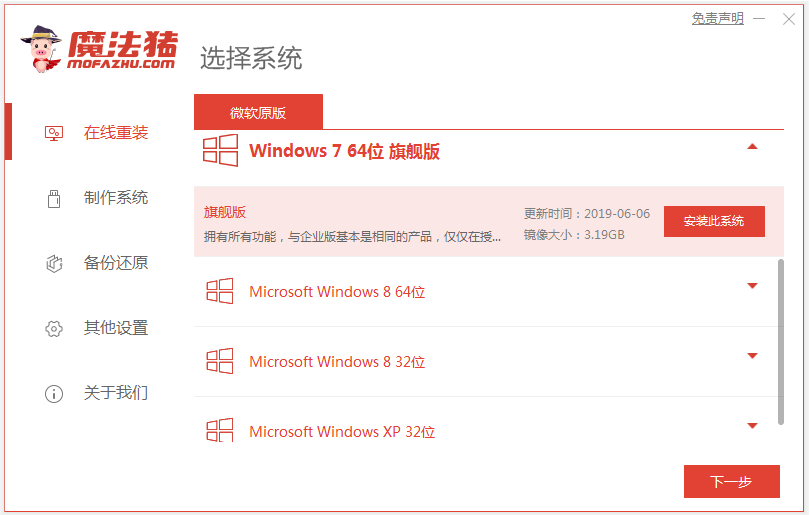
2、等待软件自动下载系统文件并部署环境,完成后重启电脑。

3、选择mofazhu pe-msdn项进入pe内。

4、进入pe后,等待魔法猪装机工具自动安装win7系统,完成后自动重启电脑。

5、最后重启后进入到新的系统界面即安装成功。

方法二:使用魔法猪制作u盘安装win7原版系统
如果说电脑系统已经进不去的情况,我们一样可以通过制作u盘启动盘重装的方法实现。具体的步骤如下:
1、先在能用的电脑安装好魔法猪装机大师工具,插入u盘,选择制作系统点击开始制作。

2、选择win7系统制作u盘启动盘。

3、当u盘启动盘制作成功后,预览需要安装的电脑主板的启动热键,再拔除u盘退出。

4、插入u盘启动盘进需要安装的电脑中,开机不断按启动热键进启动界面,选择u盘启动项回车进入,选择第一项pe系统回车进入。在pe系统桌面上打开魔法猪装机工具,选择win7系统安装到系统c盘上。

5、安装完成后,拔掉u盘选择重启电脑。

6、等待电脑进入到新的win7系统桌面即安装成功。

拓展知识:原版win7系统激活成win7正式版的方法
参照上述的方法安装好原版win7系统后,如果还没激活系统的话,我们只需要使用正版密钥激活,即可成win7正式版使用全部功能啦。具体的激活步骤参照:win7激活方法教程。

注意事项:在安装系统之前,先备份好系统盘的相关数据,避免丢失。关闭电脑的杀毒软件,避免被拦截导致安装失败。
总结:
以上便是win7正式版下载安装教程图解,我们可以根据电脑是否能进系统的情况,选择合适的方法使用,只需用到好用的魔法猪装机工具即可,非常适合电脑小白操作,希望能帮到大家。